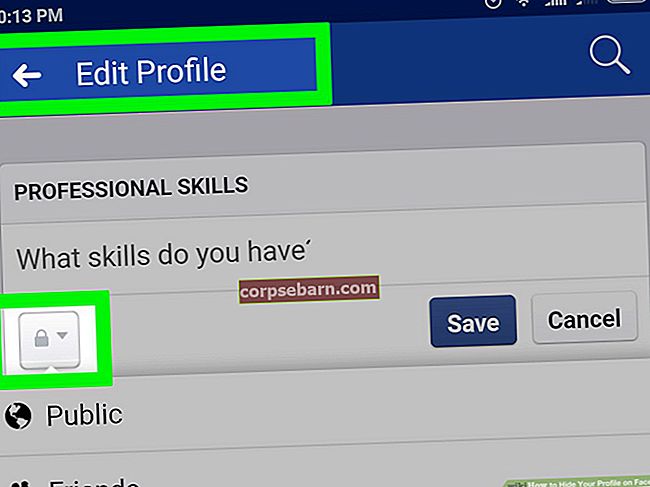Bạn đã mở một ứng dụng trên iPhone của mình và nó vừa bị lỗi? Tất cả chúng tôi đã ở đó. Việc cài đặt ứng dụng trên iOS rất đơn giản. Bạn truy cập App Store, tìm ứng dụng bạn muốn và tải xuống. Một vài giây sau, ứng dụng đã sẵn sàng để sử dụng. Hầu hết thời gian, các ứng dụng hoạt động như một sự quyến rũ nhưng đôi khi chúng có thể bị treo hoặc bị lỗi. Ngay cả những ứng dụng phổ biến nhất hiện có cũng có thể gặp sự cố bao gồm Facebook, Snapchat, Instagram, Viber, iMessage, Skype, Pokemon Go, WhatsApp, Maps, v.v. Ứng dụng bị treo và treo trên iPhone thuộc loại các vấn đề phổ biến. Có một số giải pháp để thử và chúng tôi sẽ liệt kê tất cả chúng để các ứng dụng trên iPhone của bạn có thể chạy trơn tru trở lại.
Xem thêm: Cách khắc phục iPhone / iPad không kết nối được với Wi-Fi
Cách khắc phục ứng dụng bị treo và bị treo trên iPhone
Buộc đóng một ứng dụng
Khi chúng tôi liệt kê các giải pháp cho các vấn đề khác nhau của iPhone, từ Bluetooth đến “Không có dịch vụ”, chúng tôi luôn bắt đầu với những giải pháp đơn giản nhất. Trong trường hợp này, chúng tôi khuyên bạn nên buộc đóng một ứng dụng. Đôi khi, đó là tất cả những gì bạn cần. Làm theo các bước dưới đây:
- Nhấn vào nút Home hai lần
- Bạn sẽ nhận được bản xem trước của các ứng dụng bạn đã sử dụng gần đây
- Vuốt sang trái hoặc phải và tìm ứng dụng đang bị treo hoặc gặp sự cố
- Vuốt lên để đóng nó.
- Quay lại Màn hình chính và khởi chạy lại ứng dụng.

Lưu ý: Nếu bạn có rất nhiều ứng dụng chưa được đóng đúng cách, đừng chỉ đóng ứng dụng hoạt động sai. Đóng một số ứng dụng.
Dữ liệu bộ nhớ cache là gì? - Đọc
Đặt lại mềm
Cái gì tiếp theo? Một thiết lập lại mềm nghe có vẻ tốt. Bằng cách này, bạn sẽ đóng tất cả các quy trình và ứng dụng đang chạy trong nền. Ngoài ra, điều này sẽ giải phóng bộ nhớ. Bộ nhớ bị tắc và quá nhiều ứng dụng đang chạy là một trong những nguyên nhân chính khiến ứng dụng bị treo trên iPhone.
- Nhấn nút Trang chủ và nút Ngủ / thức cùng một lúc
- Giữ các nút cho đến khi bạn nhìn thấy logo Apple.

Cập nhật các ứng dụng
Nếu chúng ta so sánh iOS và Android, chúng ta có thể nhận thấy nhiều điểm khác biệt. Tuy nhiên, các hệ điều hành này hoạt động tương tự nhau, đặc biệt là khi nói đến ứng dụng. Ngay cả các giải pháp cho ứng dụng bị đóng băng và treo trên Android và iPhone cũng tương tự. Bạn cần đảm bảo các ứng dụng trên điện thoại thông minh của mình được cập nhật. Nếu một trong các ứng dụng liên tục bị đóng băng hoặc gặp sự cố, hãy xem có phiên bản mới của ứng dụng đó hay không.
Tất cả những gì bạn cần làm là mở App Store, nhấn vào Cập nhật, sau đó quyết định xem bạn muốn cập nhật tất cả các ứng dụng của mình hay chỉ ứng dụng đang hoạt động sai.

Giải phóng không gian lưu trữ
Nếu bạn không có đủ dung lượng lưu trữ trống, bạn có thể gặp sự cố với các ứng dụng. Nó có nghĩa là đã đến lúc cho một số công việc dọn dẹp. Tất cả chúng ta đều có thói quen lưu giữ rất nhiều video, ảnh hoặc bài hát trên thiết bị của mình, ngay cả khi chúng ta đã sao lưu tất cả vào máy tính của mình. Hãy nỗ lực để giải phóng không gian lưu trữ trên iPhone của bạn. Xóa các bài hát, video và ảnh bạn không cần nữa. Sau khi bạn giải quyết được vấn đề về bộ nhớ, hãy xem ứng dụng có hoạt động tốt hay không.
Cập nhật phần mềm
Bạn có thể khắc phục nhiều sự cố chỉ bằng cách cập nhật phần mềm. Khi các ứng dụng không hoạt động bình thường, chúng tôi nghĩ rằng cách khắc phục sự cố phải nằm ở chính ứng dụng đó. Và điều đó luôn đúng. Tuy nhiên, chúng ta không nên quên rằng lỗi trong phần mềm cũng có thể gây ra vấn đề này. Mỗi phiên bản iOS mới đều đi kèm với nhiều cải tiến khác nhau về bảo mật và hiệu suất. Nó thường giới thiệu các tính năng mới, nhưng quan trọng nhất, nó cung cấp các bản sửa lỗi.
Đây là cách cập nhật phần mềm:
- Kết nối với mạng Wi-Fi
- Điều hướng đến Cài đặt iPhone
- Nhấn vào Chung> Cập nhật phần mềm
- Nhấn vào Tải xuống và Cài đặt.

Cài đặt lại ứng dụng
Bước tiếp theo để thử là cài đặt lại ứng dụng. Đầu tiên, bạn cần xóa một ứng dụng khỏi iPhone của mình. Sau khi hoàn tất, chỉ cần mở App Store, tải xuống và cài đặt lại. Để xóa một ứng dụng:
- Chuyển đến Màn hình chính
- Nhấn và giữ biểu tượng của ứng dụng bạn muốn xóa
- Các ứng dụng trên Màn hình chính sẽ lắc lư
- Bạn sẽ thấy dấu X ở góc của mọi ứng dụng có thể bị xóa (bạn không thể xóa các ứng dụng được cài đặt sẵn)
- Chạm vào X rồi chạm vào Xóa.

Bây giờ hãy mở App Store và tải lại ứng dụng.
Xoá tất cả nội dung và cài đặt
Không có gì hoạt động? Bạn có thể khôi phục iPhone của mình về cài đặt gốc. Nếu bạn định làm điều này, hãy đảm bảo sao lưu dữ liệu của bạn vì như tên của tùy chọn gợi ý, tất cả cài đặt và dữ liệu của bạn (bao gồm tất cả các ứng dụng của bạn) sẽ bị xóa.
Trước khi chúng tôi chỉ cho bạn các bước, hãy nhớ rằng đôi khi, ngay cả điều này cũng không thể giải quyết được vấn đề. Nếu ứng dụng được mã hóa kém, sau khi bạn nâng cấp iPhone như mới và tải xuống ứng dụng, nó có thể sẽ bị lỗi một lần nữa. Nếu điều đó xảy ra, hãy xóa ứng dụng khỏi iPhone của bạn và tìm ứng dụng tương tự.
Đây là cách xóa tất cả nội dung và cài đặt:
- Đi tới Cài đặt
- Nhấn vào Chung
- Tiếp theo, nhấn vào Đặt lại
- Nhấn vào Xóa tất cả nội dung và cài đặt
- Nhập mật mã của bạn
- Nhấn vào Xóa iPhone để xác nhận hành động của bạn.
- Thiết lập iPhone của bạn như một thiết bị mới.

Phải làm gì nếu các ứng dụng phổ biến như Facebook, Instagram, WhatsApp, Pinterest và các ứng dụng khác bị đóng băng và gặp sự cố?
Hầu hết thời gian, các ứng dụng liên tục gặp sự cố trên iPhone và Android vì cùng một lý do - chúng được mã hóa kém. Tuy nhiên, điều này không có nghĩa là các ứng dụng phổ biến được sử dụng bởi hàng triệu người trên toàn thế giới luôn hoạt động trơn tru.
Chúng tôi đã thấy những lời phàn nàn như “Ứng dụng Facebook của tôi liên tục gặp sự cố trên iPhone” hoặc “WhatsApp liên tục gặp sự cố”, “Pinterest không hoạt động”, “Ứng dụng Instagram bị đóng băng và gặp sự cố”, v.v.
Điều quan trọng là luôn có phiên bản mới nhất của ứng dụng. Ngay khi có phiên bản mới, hãy đảm bảo tải xuống và cài đặt vì nó sẽ đi kèm với các bản sửa lỗi và các tính năng thú vị mới.
Nếu bạn đã có phiên bản mới nhất của ứng dụng hoặc nếu bạn vừa cập nhật và nó vẫn không hoạt động, bạn có thể làm theo các bước khác được liệt kê trong bài viết này, chẳng hạn như:
- Buộc đóng ứng dụng và khởi chạy lại
- Thực hiện thiết lập lại mềm trên iPhone của bạn
- Cập nhật phần mềm
- Cài đặt lại ứng dụng.
Phải làm gì nếu ứng dụng tiếp tục gặp sự cố sau khi cập nhật iOS?
Sự cố với ứng dụng đôi khi có thể xuất hiện sau khi cập nhật iOS. Dưới đây là một số gợi ý về những việc cần làm trong tình huống đó:
- Trước tiên, hãy cho thiết bị của bạn một thời gian để giải quyết sau khi cập nhật. Người dùng thường nhận thấy một số vấn đề, nhưng chúng thường biến mất sau vài giờ hoặc một ngày.
- Đảm bảo rằng bạn có đủ dung lượng lưu trữ trống trên iPhone của mình.
- Cập nhật các ứng dụng.
- Nếu có thể, hãy hạ cấp iOS.
Nếu nhiều người dùng gặp phải sự cố tương tự sau khi cài đặt phiên bản iOS mới nhất, phiên bản tiếp theo sẽ giải quyết các vấn đề và sẽ sửa lỗi.
Làm thế nào để ngăn ứng dụng bị treo?
Chúng tôi sẽ chia sẻ một số mẹo đơn giản về cách ngăn ứng dụng gặp sự cố.
- Buộc đóng các ứng dụng. Nếu bạn đang sử dụng quá nhiều ứng dụng cùng một lúc hoặc nếu các ứng dụng không được đóng đúng cách, bạn có thể sẽ gặp sự cố đóng băng và treo.
- Cập nhật các ứng dụng thường xuyên.
- Khi bạn chuẩn bị tải xuống ứng dụng từ App Store, hãy đọc nhận xét của những người dùng khác. Nếu bạn thấy nhiều người phàn nàn rằng ứng dụng liên tục gặp sự cố, hãy tránh cài đặt ứng dụng đó.
Các vấn đề / giải pháp này được tìm thấy và có hiệu quả trên iPhone 4, iPhone 4s, iPhone 5, iPhone 5s, iPhone 5c, iPhone 6, iPhone 6 Plus, iPhone 6s, iPhone 6s Plus, iPhone SE, iPhone 7 và iPhone 7 Plus.
Danh sách các ứng dụng phổ biến bị lỗi nhiều.
Pokémon GO
Bàn phím Bitmoji - Biểu tượng cảm xúc hình đại diện của bạn
Poke Radar cho Pokemon GO
Snapchat
tin nhắn
Dots & Co
bản đồ Google
YouTube
iTunes U
Talking Tom Gold Run
Uber
Pandora - Nhạc & Radio miễn phí
Nhạc Spotify
Netflix
Thông tin viên của Whatsapp
Gmail - email từ Google
slither.io
Ứng dụng Amazon
Rolling Sky
Vương quốc Card Wars
Egg, Inc.
music.ly
Ứng dụng Google
Độc tài: Sự trỗi dậy
Waze
100 quả bóng
Chuyển đổi màu sắc
Trò chơi
Skype dành cho iPhone
Bố cục từ Instagram
SoundCloud
Rơi ra ngoài!
Kik
My Newborn Kitty - Fluffy Care
Cung cấp lên
Polyforge
CSR Racing 2
Farm Heroes Super Saga
Chrome - trình duyệt web của Google
Tàu điện ngầm Surfers
Yelp
Dropbox
Wish - Mua sắm thật thú vị
My Talking Tom
Tinder